Ошибка Центра обновления Windows 0x800736cc в Windows 11/10 возникает из-за повреждения компонентов Центра обновления Windows и обычно может быть устранено путем запуска встроенного Обслуживание образов развертывания и управление ими слишком. Сообщение об ошибке гласит:
0x800736CC, ERROR_SXS_FILE_HASH_MISMATCH, файл компонента не соответствует проверочной информации, представленной в манифесте компонента

безопасна ли Java для Windows 10
Обновления поставляются с исправлениями безопасности, исправлениями ошибок и многим другим, и, следовательно, они важны для правильного функционирования системы. Но если установка обновления не удалась из-за несоответствия файлов компонентов, это может повлиять на производительность системы.
Что такое ошибка Центра обновления Windows 0x800736cc?
Ошибка 0x800736CC появляется из-за повреждения или отсутствия системных файлов, связанных с Центром обновления Windows. Однако устаревшие системные драйверы, неправильные действия, вмешательство сторонних приложений также могут быть причиной.
Исправить ошибку обновления Windows 11 0x800736cc
Хорошая новость заключается в том, что у нас есть несколько проверенных решений, которые могут помочь исправить ошибку установки обновления Windows 0x800736CC в Windows 11, как описано ниже.
- Предварительные шаги
- Используйте инструмент DISM
- Сбросьте компоненты Центра обновления Windows
- Запустите средство устранения неполадок Центра обновления Windows.
- Установите обновление вручную.
Теперь давайте реализуем методы, чтобы проверить, помогает ли это решить проблему.
1] Предварительные шаги
Прежде чем перейти к приведенным ниже расширенным методам устранения неполадок, мы можем попробовать некоторые из начальных шагов, чтобы проверить, помогает ли это:
- Перезагрузите компьютер .
- Обновите системные драйверы .
- Временно отключите программное обеспечение безопасности.
- Увеличьте место на жестком диске
- Исправьте системную дату и время .
2] Используйте инструмент DISM
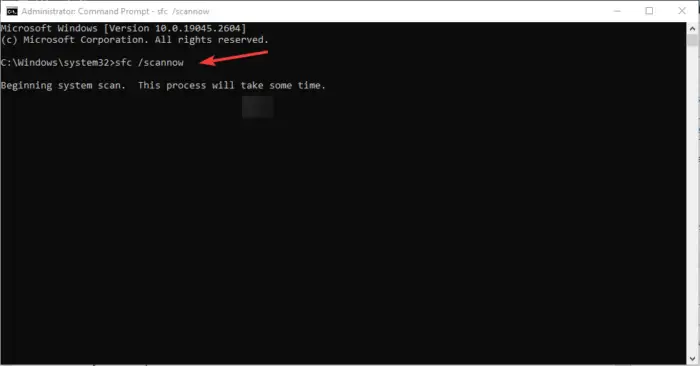
Инструмент DISM, с другой стороны, используется для подготовки, модерации и восстановления образа системы Windows.
Поскольку сами образы Windows кажутся поврежденными, мы рекомендуем вам запустить Инструмент DISM для поврежденных системных файлов Центра обновления Windows следующим образом, используя повышенный CMD:
DISM.exe /Online /Cleanup-image /Restorehealth
Когда вы запускаете команду, упомянутую выше, DISM заменит потенциально поврежденные или отсутствующие системные файлы исправными.
Однако, если ваш Клиент Центра обновления Windows уже сломан , вам будет предложено использовать работающую установку Windows в качестве источника восстановления или использовать параллельную папку Windows из общего сетевого ресурса в качестве источника файлов.
Вместо этого вам потребуется выполнить следующую команду:
DISM.exe /Online /Cleanup-Image /RestoreHealth /Source:C:\RepairSource\Windows /LimitAccess
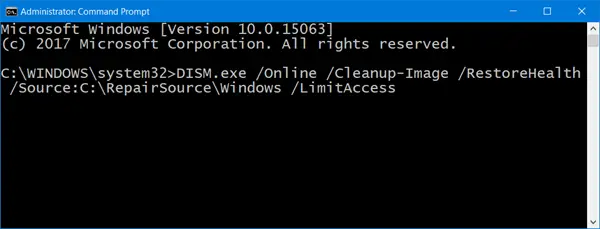
Здесь нужно заменить C:\RepairSource\Windows местозаполнитель с расположением вашего источника ремонта.
После завершения процесса DISM создаст файл журнала в %windir%/Журналы/CBS/CBS.log и фиксируйте любые проблемы, которые инструмент находит или устраняет.
Закройте командную строку, а затем снова запустите Центр обновления Windows и убедитесь, что это помогло.
Читать: Как просмотреть файлы журнала DISM в Windows
3] Запустите средство устранения неполадок обновления Windows.
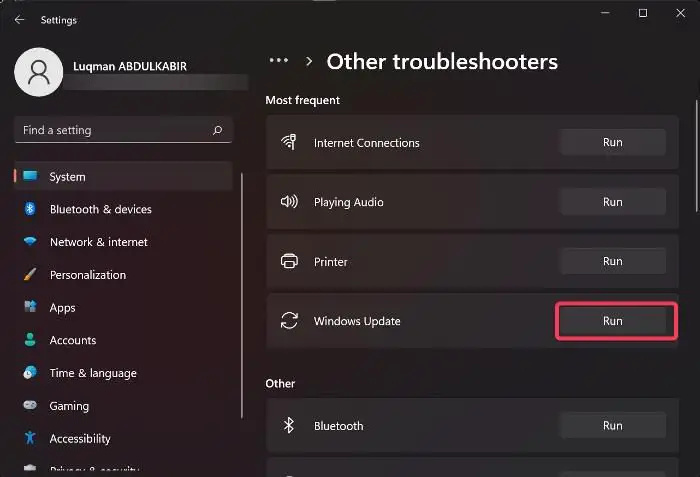
Восстановив файлы Центра обновления Windows, вы можете запустите средство устранения неполадок Центра обновления Windows для устранения любых проблем, связанных с обновлениями Windows.
Он будет искать проблемы, связанные с обновлением, и, если какие-либо проблемы будут обнаружены, автоматически применит исправление. Например, он может удалять ненужные временные файлы, проверять, запущены ли службы Центра обновления Windows, удалять содержимое папки SoftwareDistribution и многое другое.
Читать: Исправить Центр обновления Windows не работает
припаркованный сайт
4] Сбросьте компоненты Центра обновления Windows.
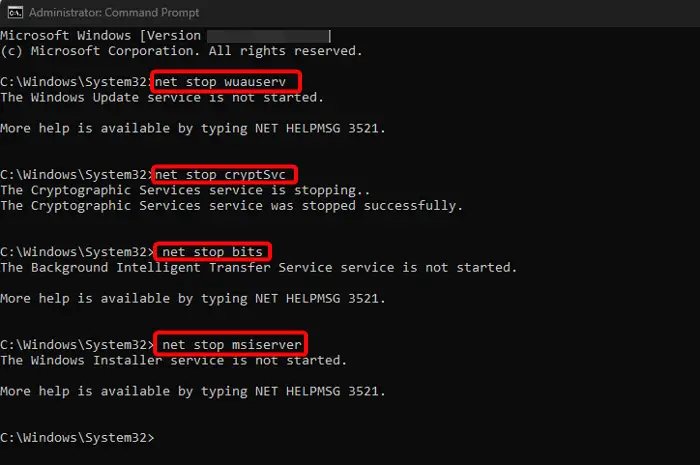
Возможно, компоненты Центра обновления Windows повреждены, и, следовательно, мы сталкиваемся с ошибкой. В этом случае нам нужно остановить службы Windows Update, переименовать папку SoftwareDistribution и перезапустить службы, чтобы сбросить компоненты Центра обновления Windows чтобы исправить ошибку. Вот как:
- Чтобы открыть Бегать диалоговое окно, нажмите кнопку Победить + р сочетания клавиш.
- В строке поиска введите команда и нажмите Ctrl + Сдвиг + Входить ключи вместе, чтобы открыть Командная строка с правами администратора.
- Затем выполните приведенные ниже команды одну за другой и нажмите Входить после каждого, чтобы остановиться:
-
net stop wuauserv
-
net stop cryptSvc
-
net stop bits
-
net stop msiserver
-
- Снова запустите две приведенные ниже команды одну за другой и нажмите Входить после каждого переименовывать SoftwareDistribution папка:
-
ren C:\Windows\SoftwareDistribution SoftwareDistribution.old
-
ren C:\Windows\System32\catroot2 Catroot2.old
-
- Затем введите приведенную ниже команду одну за другой и нажмите Входить после каждого перезапускать Службы Центра обновления Windows :
-
net start wuauserv
-
net start cryptSvc
-
net start bits
-
net start msiserver
-
- Теперь закройте Командная строка и перезагрузите компьютер, чтобы проверить, сохраняется ли ошибка.
Связанный : Сбросить агент обновления Windows по умолчанию, если он поврежден в Windows
5] Установите обновление вручную
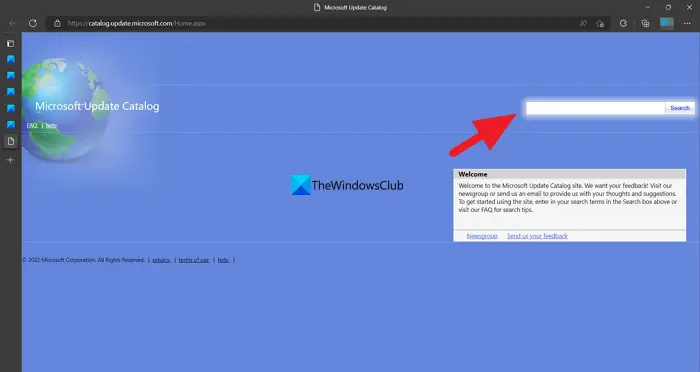
Если вышеуказанные методы не могут исправить ошибку установки 0x800736CC в Windows 11, вы можете посетить официальный Страница каталога Центра обновления Майкрософт для автоматической загрузки и установки обновления.
Все, что вам нужно сделать, это записать номер базы знаний обновления, найдите его в Каталог и загрузите последнюю версию в соответствии с архитектурой вашей системы ( 32-бит/64-бит ). Теперь загрузите .мсу файл в новом окне и следуйте инструкциям на экране, чтобы завершить установку. Теперь перезагрузите компьютер, чтобы применить обновление.
Как исправить ошибку обновления Windows 11?
Хотя может быть много причин, по которым мы сталкиваемся ошибки во время обновлений или обновлений Windows , некоторые ошибки являются общими, и их можно исправить, выполнив несколько общих шагов, как показано ниже:
- Удаление любого внешнего оборудования.
- Удаление любого стороннего антивирусного программного обеспечения.
- Удаление всех ненужных файлов для освобождения места на жестком диске.
- Запуск средства устранения неполадок Центра обновления Windows
- Установка обновлений в состоянии чистой загрузки.
Почему накопительное обновление Windows 11 не устанавливается?
Накопительное обновление Windows 11 обычно не работает когда на устройстве недостаточно места на диске. Другие возможные причины включают в себя: неправильная работа Интернета, поврежденные системные файлы, не работающие службы Центра обновления Windows, неисправные компоненты Центра обновления Windows и многое другое.














